httpd is een apache-webserver in op Red Hat gebaseerde distributies, terwijl het apache wordt genoemd op Debian-distributies. Het hangt af van het besturingssysteem dat u gebruikt. Bijvoorbeeld in RHEL 6.2, het heet httpd, en in Ubuntu, het heet apache2.
In Fedora Linux biedt het httpd pakket de Apache webserver applicatieserver.
Wat gaan we dekken?
In deze tutorial zullen we zien hoe we de Apache-webserver kunnen installeren vanuit het bronbestand en vanuit de Fedora-repository.
Het wordt aanbevolen dat u eerst dit bericht leest en het vervolgens op uw systeem toepast. Dit zorgt ervoor dat u de apache-webserver correct configureert.
Vereisten
- Fedora-besturingssysteem geïnstalleerd
- Gebruikersaccount met root-toegang
- Internetverbinding om verschillende bestanden te downloaden.
Methode 1. Installeren vanaf broncode
Stap 1. Open een webbrowser en ga naar de apache-downloadpagina. Op het moment dat dit artikel wordt geschreven, is de nieuwste en stabiele versie beschikbaar voor Apache HTTP-server (httpd) is 2.4.46. Download het bestand zoals hieronder weergegeven:
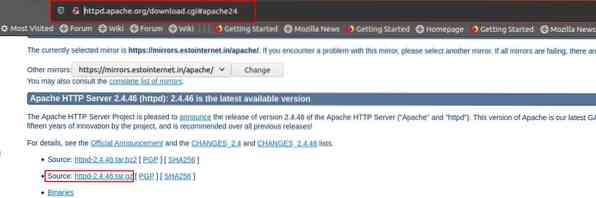
Een andere manier om het bestand op te halen is door de opdracht wget te gebruiken. Open de terminal en voer de volgende opdracht uit:
# wget https://spiegels.estointernet.in/apache//httpd/httpd-2.4.46.teer.gzDit is hieronder weergegeven:
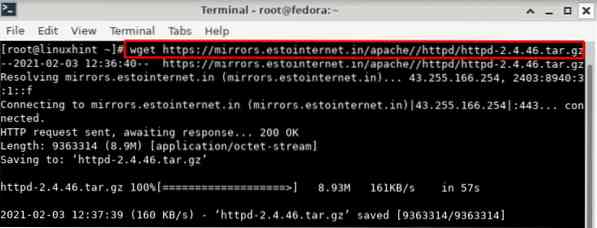
Het voordeel van het gebruik van de broncode is dat u altijd de laatst beschikbare versie van de software krijgt.
Stap 2. Zodra we het bronbestand hebben, kunnen we beginnen met de commando's 'gzip' en 'tar' om het bestand uit te pakken. De exacte naam van het bestand hangt af van de beschikbare versie die je hebt gedownload. In ons geval is dat httpd-2.4.46.teer.gz.
# gzip -d httpd-2.4.46.teer.gz

Nadat u de bovenstaande opdracht hebt uitgevoerd, kunt u de uitgepakte map als hier zien:
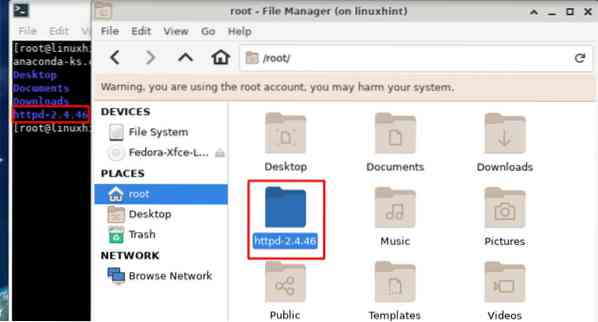
Stap 3. Ga nu naar de uitgepakte map met het commando:
# cd httpd-2.4.46Stap 4. We moeten nu de configureren script om de apache te configureren. Dit is beschikbaar in de hoofdmap van apache, i.e., de huidige map. Maar voordat u dit script uitvoert, moet u ervoor zorgen waar u apache wilt installeren.
U kunt de apache-server op de standaardlocatie installeren. Hiervoor moet je het script eenvoudig uitvoeren:
# ./configurerenAls u apache in een andere map dan de standaardmap wilt installeren, gebruikt u de volgende syntaxis:
# ./configure --prefix=/pad/van/installatieVoer in de '-prefix=' het installatiepad in. In ons geval zullen we apache installeren in de /opt/httpd map. Volg hiervoor de onderstaande instructie:
1. Maak een map in /opt zoals hieronder getoond:
# mkdir /opt/httpd2. Voer het script uit zoals hieronder weergegeven:
# ./configure --prefix=/opt/httpdHet configureren van het script zal enige tijd duren om de functies op uw systeem uit te voeren en te verifiëren. Het zal ook Makefiles voorbereiden om de apache-webserver te compileren.
Opmerking voor verschillende fouten bij het uitvoeren van de ./config-script:
1. Mogelijk krijgt u de volgende foutmelding "configure: error: APR not found":
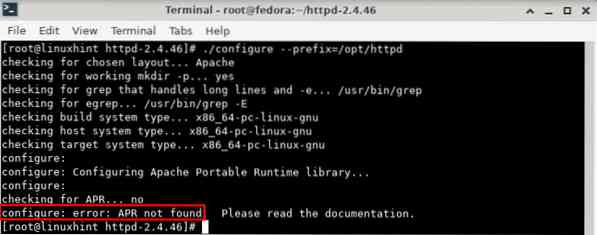
Om deze fout op te lossen, moet u de apr-*.teer.gz van hier.
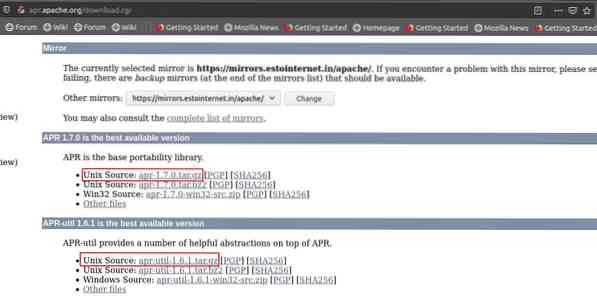
Pak deze map nu uit in de map 'srclib', die beschikbaar is in de apache httpd-distributiemap. Gebruik de opdracht om het bestand uit te pakken:
# tar xvf apr-util-1.6.1.teer.gz# teer xvf apr-1.7.0.teer.gz
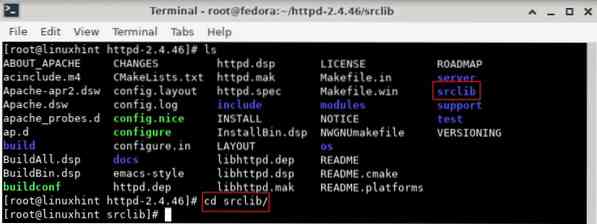
Hernoem deze bestanden nu door het versienummer te verwijderen zoals hier:
# mv april-util-1.6.1 apr-util# mv-1 apr.7.0 april
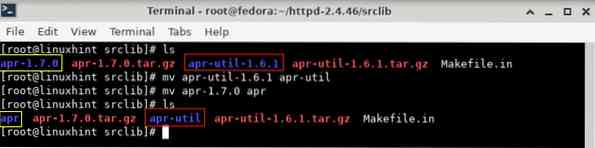
2. Als de fout "configure: error: pcre-config for libpcre not found" is.” Dan hoeft u alleen het PCRE-ontwikkelpakket te installeren, zoals hieronder wordt weergegeven:
# dnf installeer pcre-devel -yGa nu verder met het uitvoeren van het configuratiescript zoals eerder. Als laatste zou het de samenvatting afdrukken zoals hier wordt weergegeven:
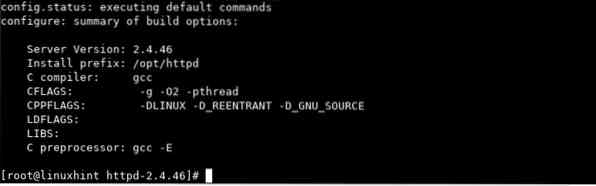
Stap 5. Gebruik de volgende opdracht om de verschillende componenten van de Apache-webserver te bouwen:
# makenHet kan veel tijd kosten om deze opdracht uit te voeren, omdat de basisconfiguratie wordt gecompileerd. Het hangt grotendeels af van de systeemhardware en ook van het aantal ingeschakelde modules.
Als u een foutmelding krijgt zoals "fatale fout: expat".h: No such file or directory”, je moet de expat hier downloaden. Pak het bestand nu uit in een map. We gebruiken /opt/httpd voor extractie.
# tar xvjf expat-2.2.10.teer.bz2 -C /opt/httpdGa nu naar de uitgepakte map en voer de volgende opdracht één voor één uit om expat te configureren:
# cd /opt/httpd/expat-2.2.10# ./configureren
# maken
# make install
Voer nu opnieuw het configuratiescript uit door het pad van de expat-installatie op te geven:
# ./configure --prefix=/opt/httpd --with-expat=/opt/httpd/expat-2.2.1Stap 5. Zodra het make-commando is voltooid, zijn we klaar om de pakketten te installeren. Voer de opdracht uit:
# make installStap 6. Gebruik de httpd . om uw apache-server aan te passen.conf-bestand dat zich binnenin bevindt:
# nano PREFIX/conf/httpd.confWaar PREFIX het pad van de apache-installatie is. In ons geval is dit /opt/httpd/, dus we gebruiken:
# nano /opt/httpd/conf/httpd.confWijzig in dit bestand de ServerName-instructie in het IP-adres van uw systeem.
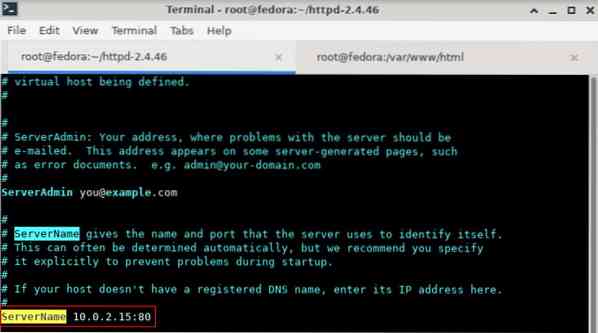
Stap 7. Nu is apache klaar voor gebruik; we hoeven de service alleen te starten vanuit de map waarin deze is geïnstalleerd. voor e.g., als je de apache in /opt/httpd hebt geïnstalleerd, voer dan de opdracht uit:
# /opt/httpd/bin/apachectl -k start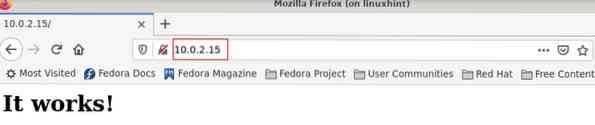
Methode 2. Installeren vanuit Fedora Repository
Apache httpd installeren vanuit de Fedora repository is vrij eenvoudig; volg gewoon de onderstaande stappen:
Stap 1. Open een terminal (ctrl+alt+f2) met root-gebruiker of in ieder geval met superuser-privileges.
Stap 2. Gebruik nu de volgende opdracht om apache te installeren:
# dnf installeer httpdStap 3. Start en controleer de status van de apache-service met het commando:
# systemctl start httpd.onderhoud# systemctl-status httpd.onderhoud
Het zou een actieve status moeten tonen
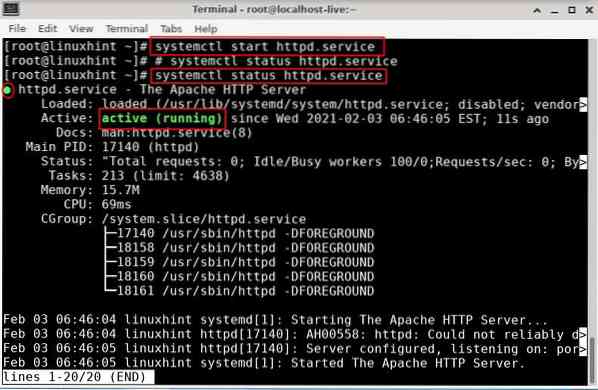
Stap 4. Open een webbrowser en voer uw systeem-IP in. Het zou de volgende pagina tonen:
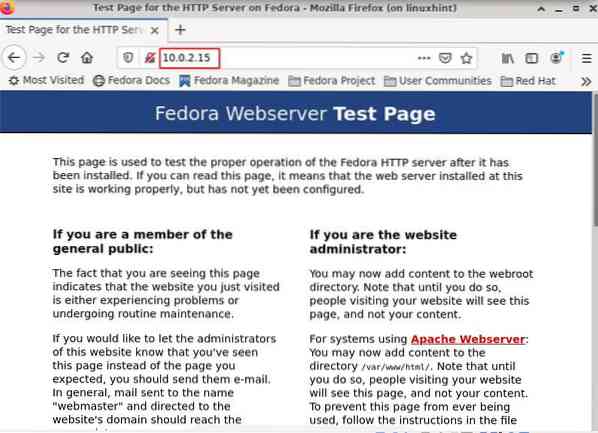
Conclusie
Gefeliciteerd, u hebt de Apache-webserver met succes geconfigureerd. In deze handleiding hebben we geleerd hoe apache te installeren vanuit het bronbestand en de Fedora-repository.
 Phenquestions
Phenquestions


